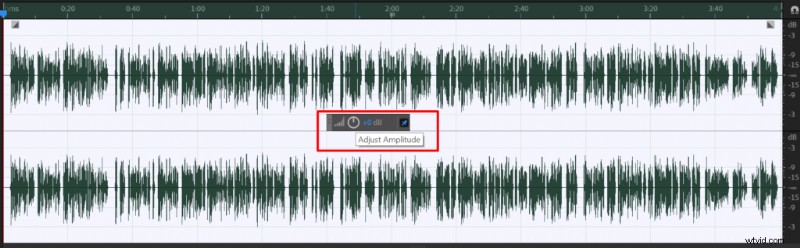Puoi aumentare o diminuire l'audio in Volume in Premiere Pro in due modi. Uno dei quali utilizza l'editor audio integrato di Premiere Pro. Un secondo modo, se hai accesso ad Adobe Audition, puoi esportare il tuo audio in Adobe Audition e tutte le modifiche apportate all'interno dell'editor audio dedicato verranno implementate in Premiere Pro. Inoltre, in questo modo puoi accedere a più strumenti di editing audio disponibili in Adobe Audition.
Il modo più semplice per controllare rapidamente il volume del tuo video è il seguente:
- Seleziona l'audio in una timeline di Premiere Pro
- Fai clic su Controllo effetti
- Vai all'Audio nella sezione Controllo effetti pannello
- Regola Livello
Se disponi di una traccia stereo e desideri controllare il volume audio di diversi canali, vai a Volume canale nella sezione Controllo effetti pannello e regolare il canali sinistro e destro di conseguenza.
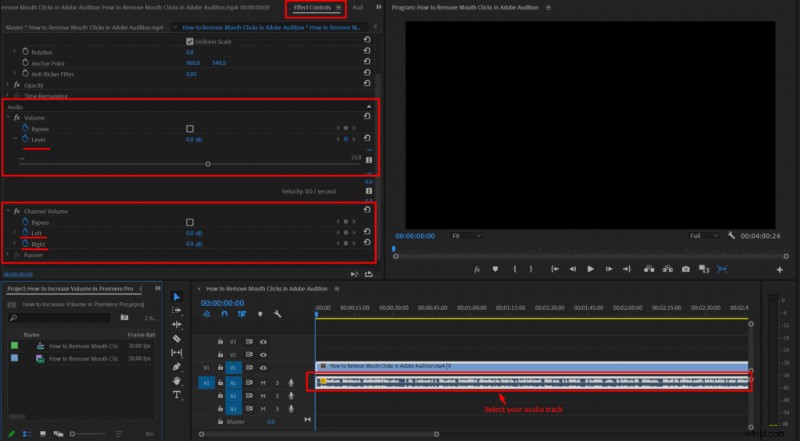
Puoi anche modificare il volume audio in Adobe Audition se hai accesso ad esso.
Ecco come modificare il volume audio in Premiere Pro utilizzando Adobe Audition:
- Fai clic con il pulsante destro del mouse sull'audio nella timeline di Premiere Pro
- Scegli Modifica clip in Adobe Audition
- Seleziona il tuo audio in Adobe Audition facendo doppio clic su di esso
- Regola il volume dell'audio utilizzando Regola ampiezza ruota
- Fai clic su CTRL+S e l'audio verrà regolato automaticamente in Premiere Pro.